在某些环境下,打开Chrome浏览器时候出现提示“输入密码以解锁您的登录密钥环”,每次都提示很烦人。
接下来大家可以跟随本教程逐步清除这个密码提示。
***试验环境以CentOS7为基准,其他Linux同理***
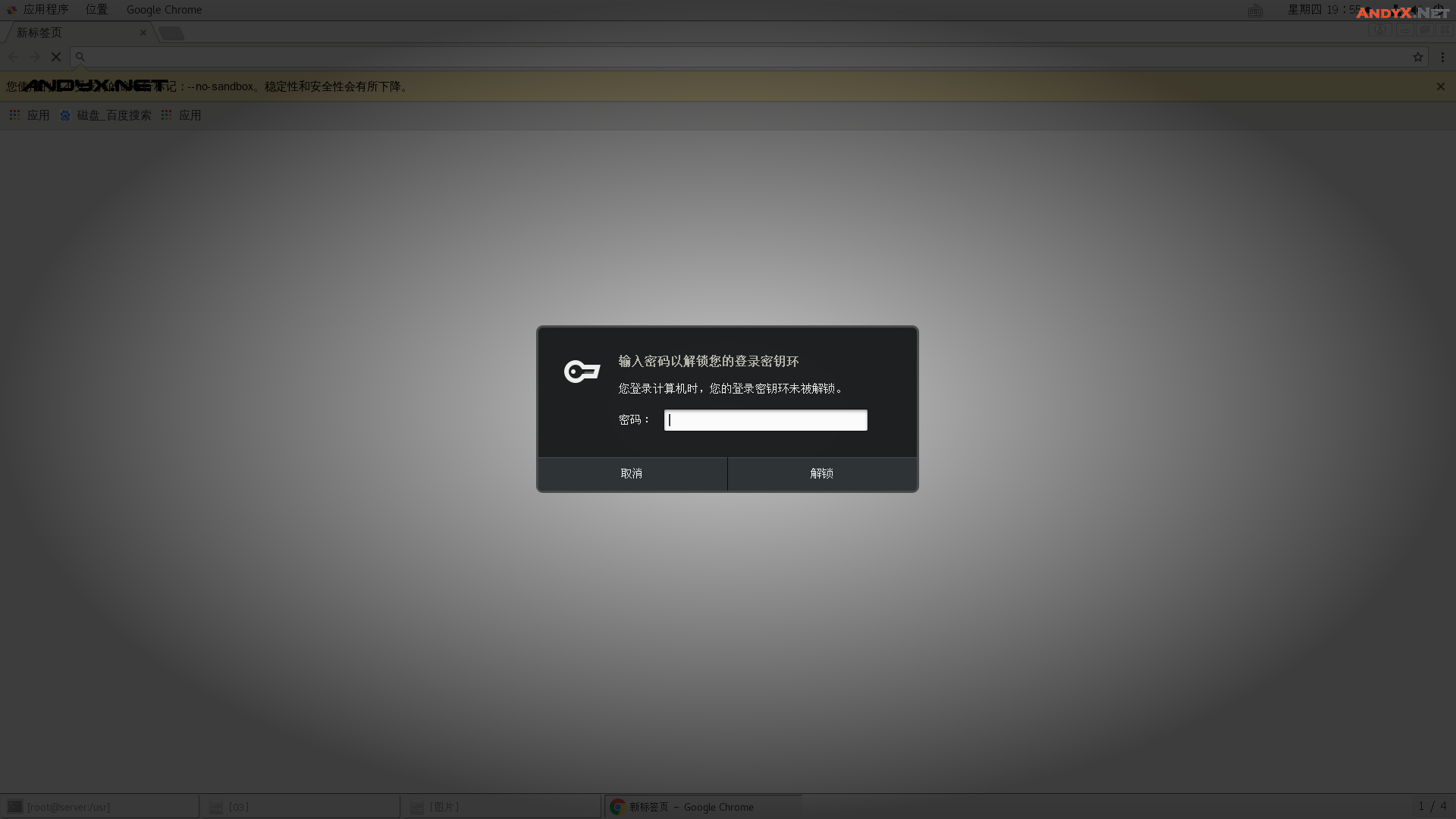
展开索引
操作前注意事项:
***请勿在公共电脑上做此操作***
***或者不要在公共电脑的浏览器上保存任何网页登录密码***
***建议使用浏览器上的隐私模式***
步骤一:
打开Linux终端管理
(初学者可以尝试: 右键单击桌面空白处,选择”打开终端”)
默认root用户在终端中输入命令seahorse (如图,别打错字)
默认非root用户在终端中输入命令sudo seahorse
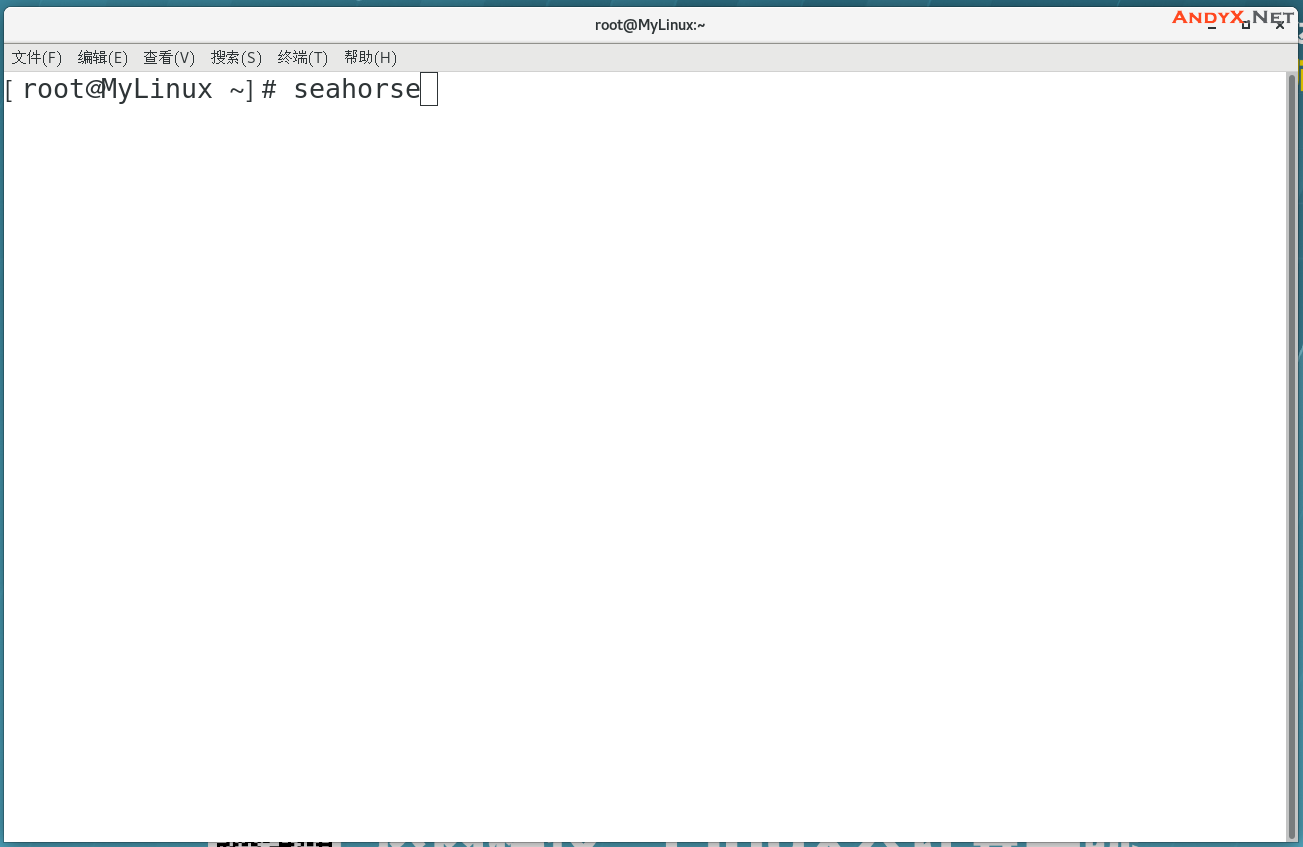
步骤二:
此时,看到”密码和秘钥”窗口已经打开,在左侧找到”登录”选项
右键单击”登录”选项,点击”删除”。
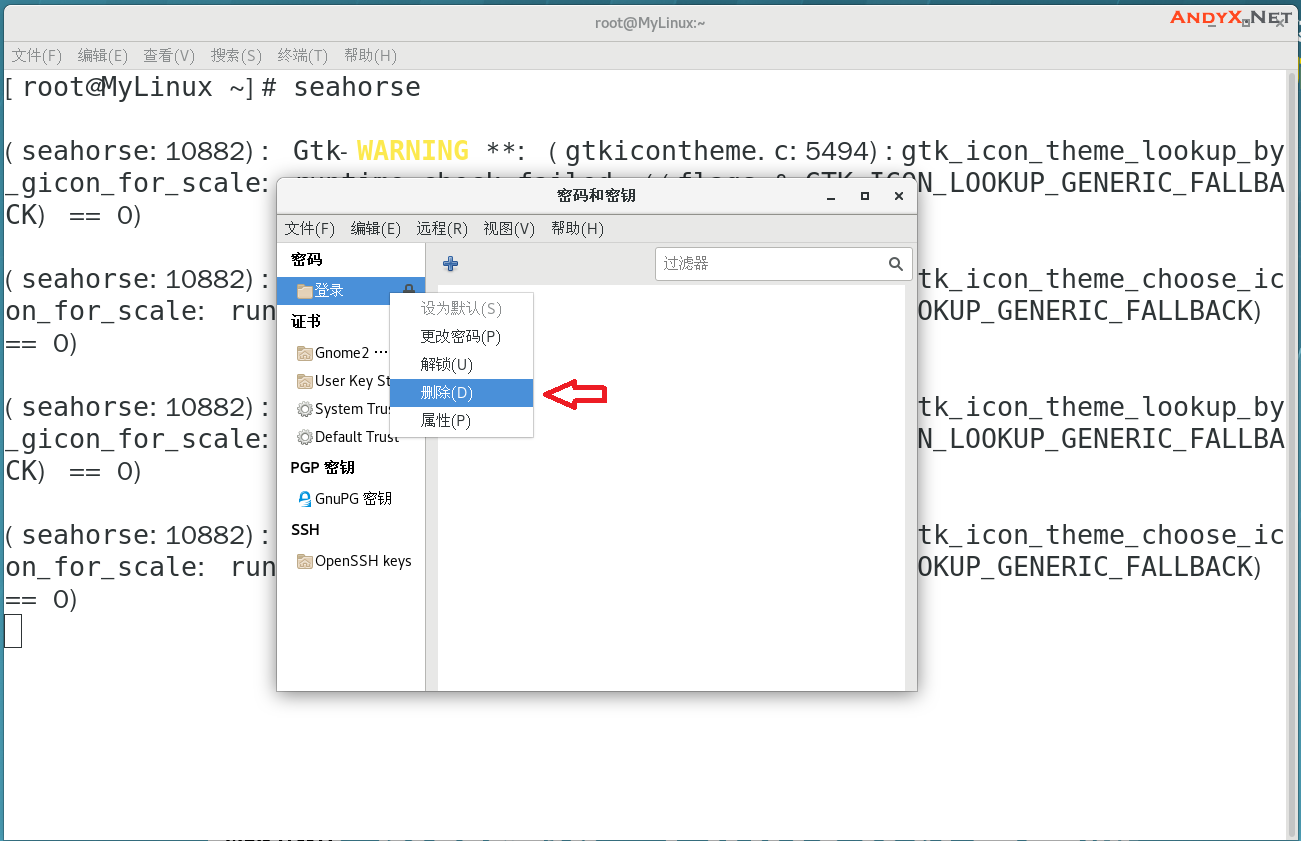
步骤三:
***先行提示,若某些软件在密钥环中存在密码,请先手动备份***
在弹出的提示中勾选”我明白,所有条目都将被删除”后,点击删除按钮(如图)
然后关闭”密码和秘钥”窗口。

步骤四:
打开Chrome浏览器,此时会提示要求输入”新的密钥环密码”
在此将两个输入项全部留空,不输入任何字符,直接点击”继续”(如图)。
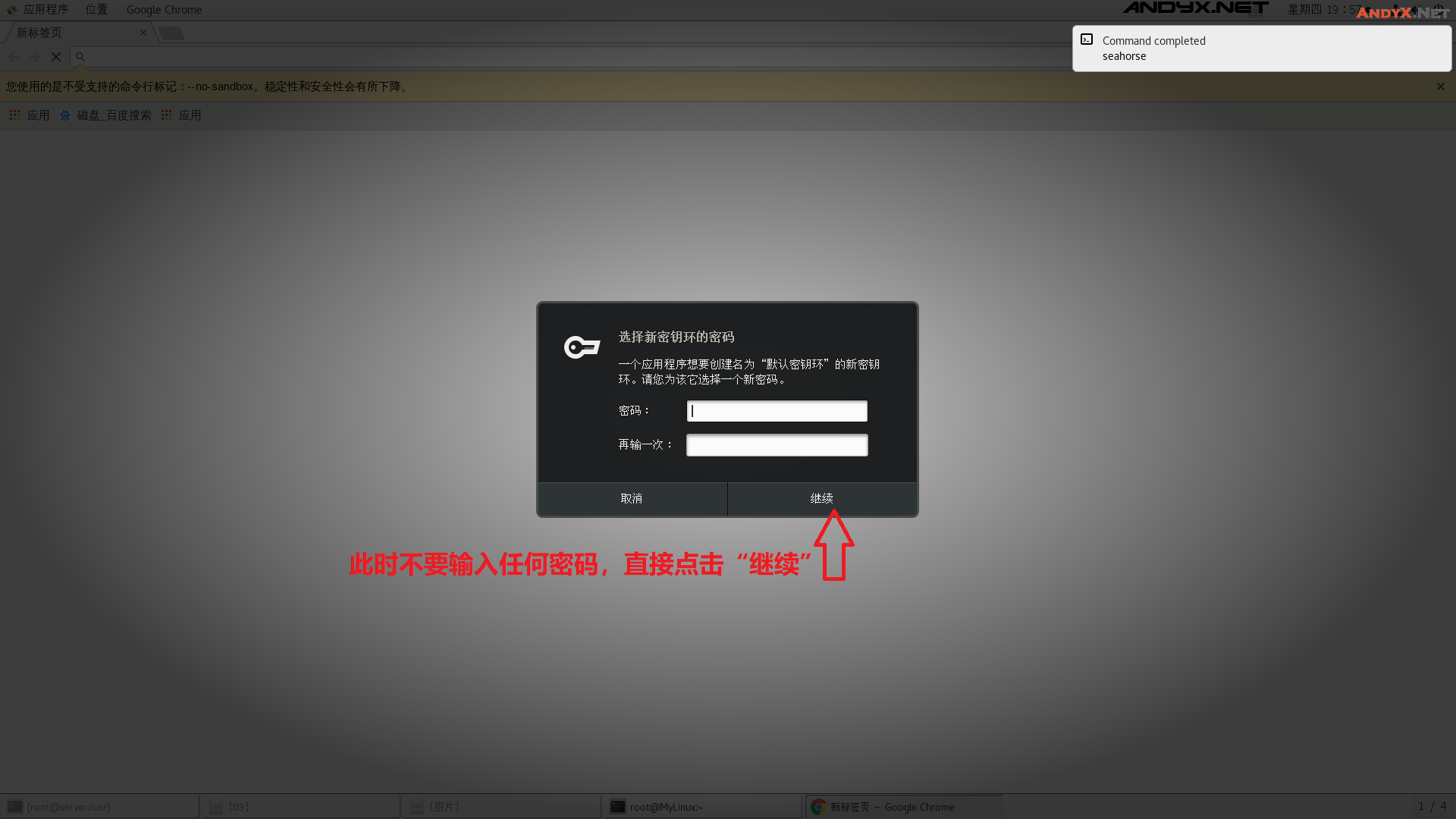
步骤五:
见到Chrome提示”您所储存的密码将不进行安全加密”后,点击”继续”按钮。
至此设置结束。
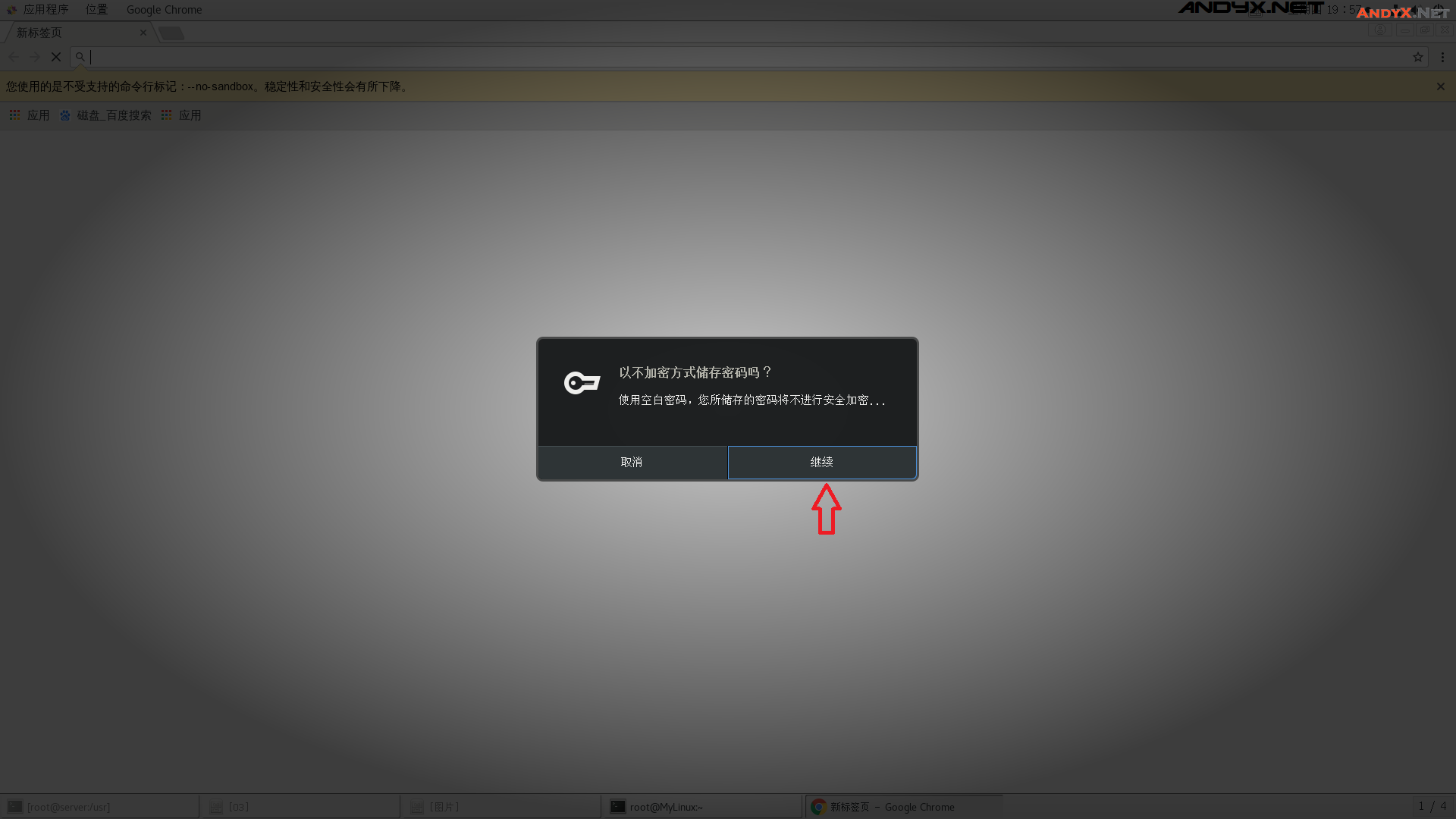
最后验证:
设置完成后关闭Chrome浏览器
然后再次打开Chrome浏览器
此时将不会提示输入密码,直接可以使用浏览器。
(END)
本教程已经上传至百度经验:https://jingyan.baidu.com/article/4b07be3c28f0e708b380f3a7.html
若需转载本文,请标注来源与链接:原创内容AndyX.Net版权所有 https://andyx.net/how_to_unlock_password_keyring_of_chrome_browser/

